Cách tạo và quản lý danh sách email¶
Tạo danh sách gửi email¶
Module cần cài đặt
Để thao tác theo hướng dẫn trong bài viết, bạn cần cài đặt ứng dụng sau:
Để thực hiện một chiến dịch Email Marketing hiệu quả, trước hết ta cần có danh sách người nhận được phân loại chính xác theo từng mục đích (ví dụ: nhóm khách hàng VIP, khách hàng tiềm năng, khách hàng thân thiết, nhóm đăng ký nhận chương trình khuyến mại, v.v).
Truy cập vào Email Marketing > Danh sách Email > Danh sách Email và nhấn nút Mới.
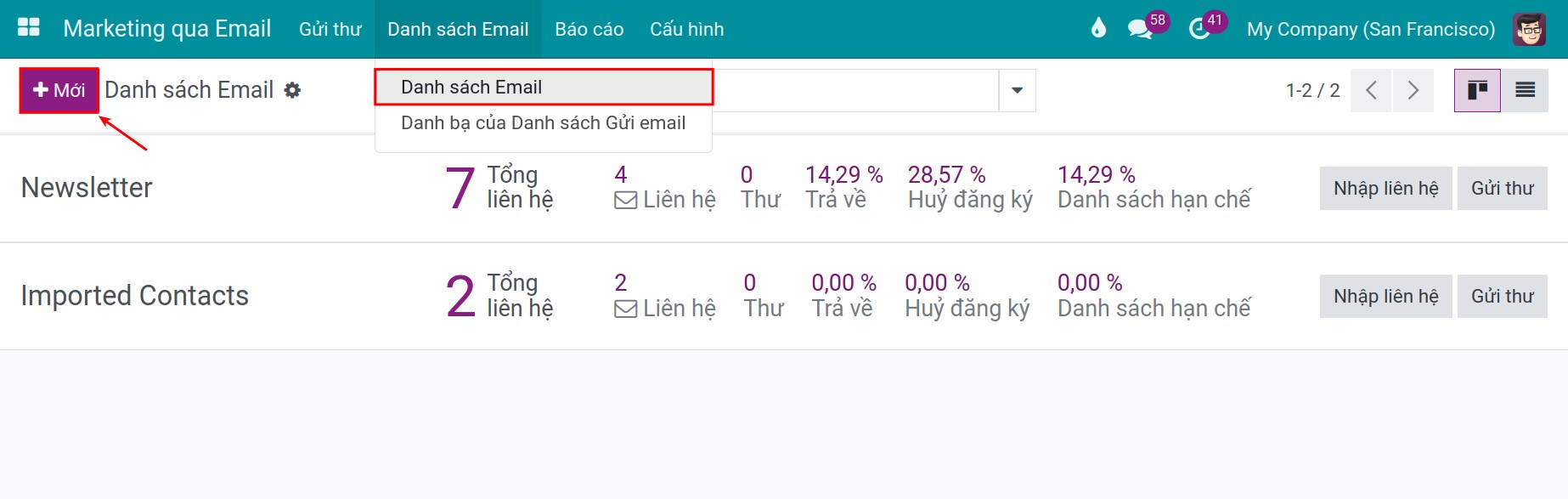
Thực hiện nhập tên cho danh sách email mới. Sau đó, nhấn nút Lưu để hoàn tất tạo mới.
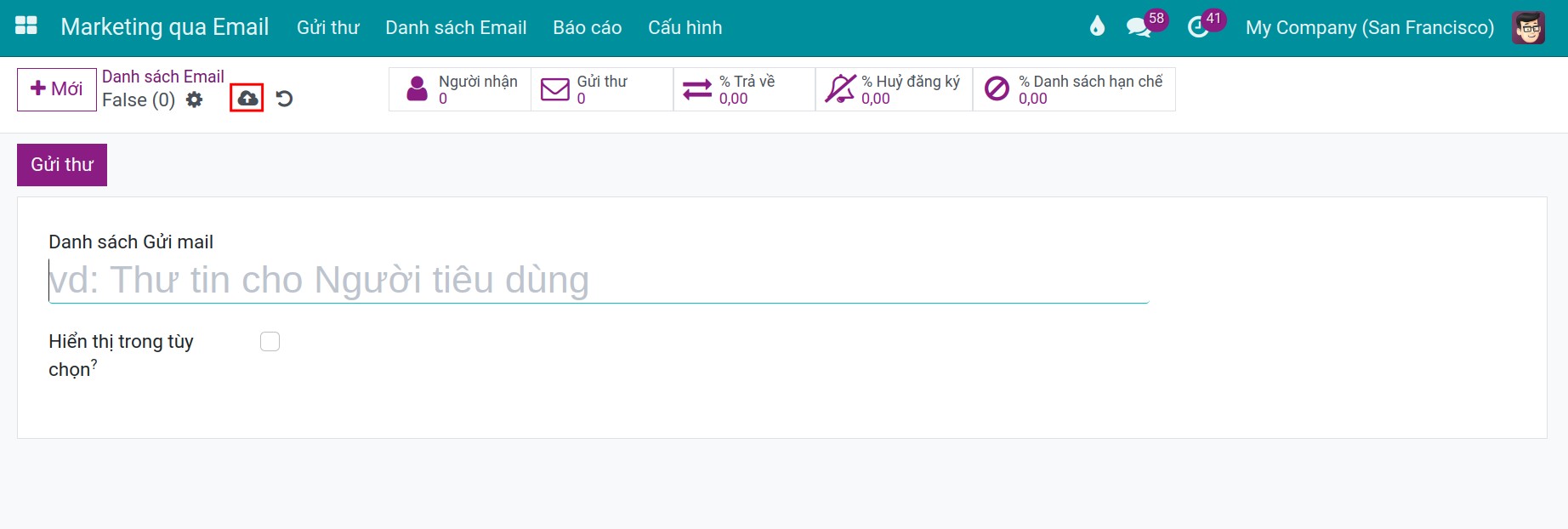
Danh sách liên hệ¶
Truy cập vào Email Marketing > Danh sách Email > Danh bạ của Danh sách Gửi email và nhấn nút Mới.
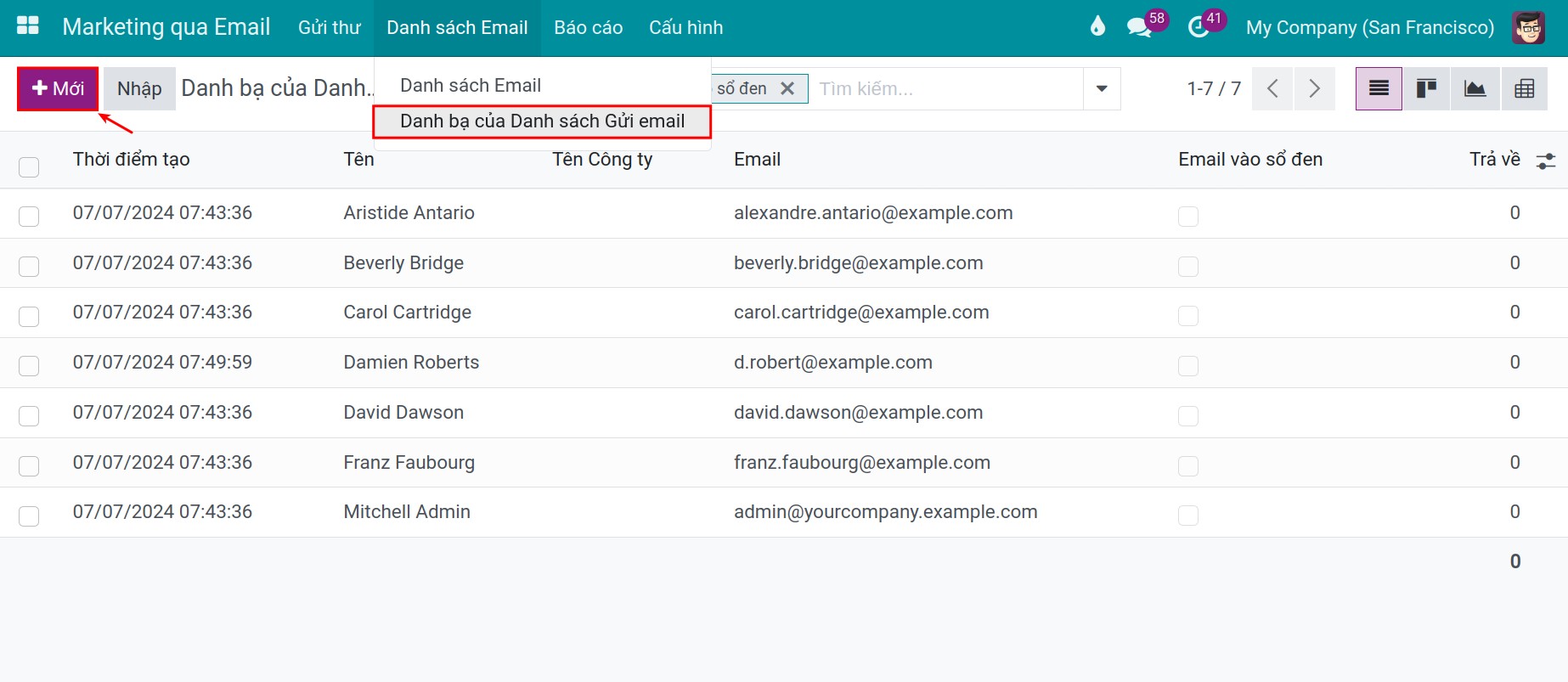
Tại màn hình tạo mới, điền các thông tin gồm:
Tên Liên hệ: thông tin tên của người nhận mail.
Từ khóa: điền từ khóa phục vụ cho việc tìm kiếm thông tin
Email: điền thông tin email của người nhận.
Xưng hô: lựa chọn cách xưng hô phù hợp với người nhận mail.
Tên Công ty: lựa chọn công ty của người nhận mail.
Quốc gia: lựa chọn quốc gia của người nhận mail.
Nhấn nút Lưu để lưu thông tin liên hệ.
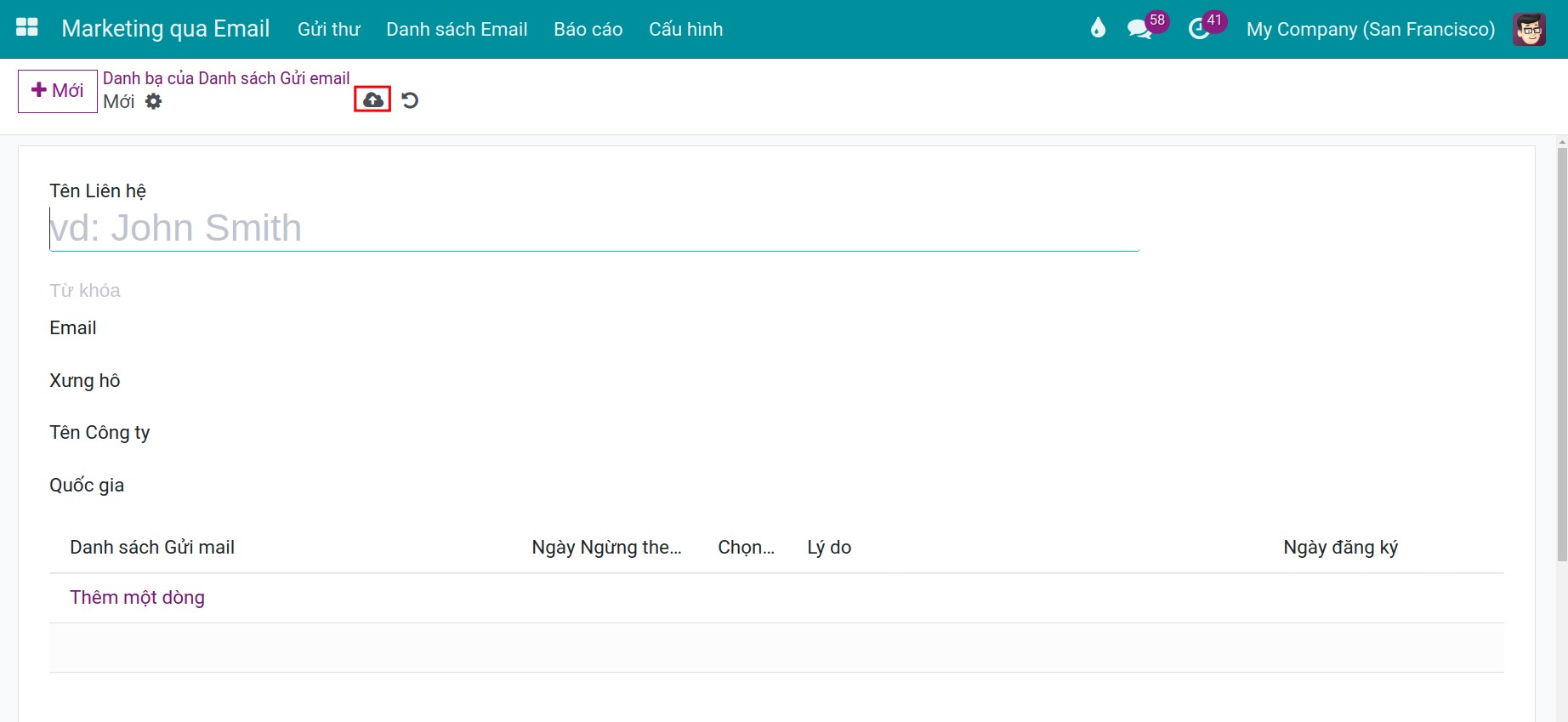
Sau khi lưu sẽ xuất hiện 2 trường hệ thống tự động tính toán:
Thời điểm tạo: hệ thống sẽ tự động ghi nhận thời điểm tạo ra người nhận mail này.
Trả về: hệ thống đếm các email trả về thông báo địa chỉ mail không hợp lệ khi Gửi thư đến các liên hệ này.
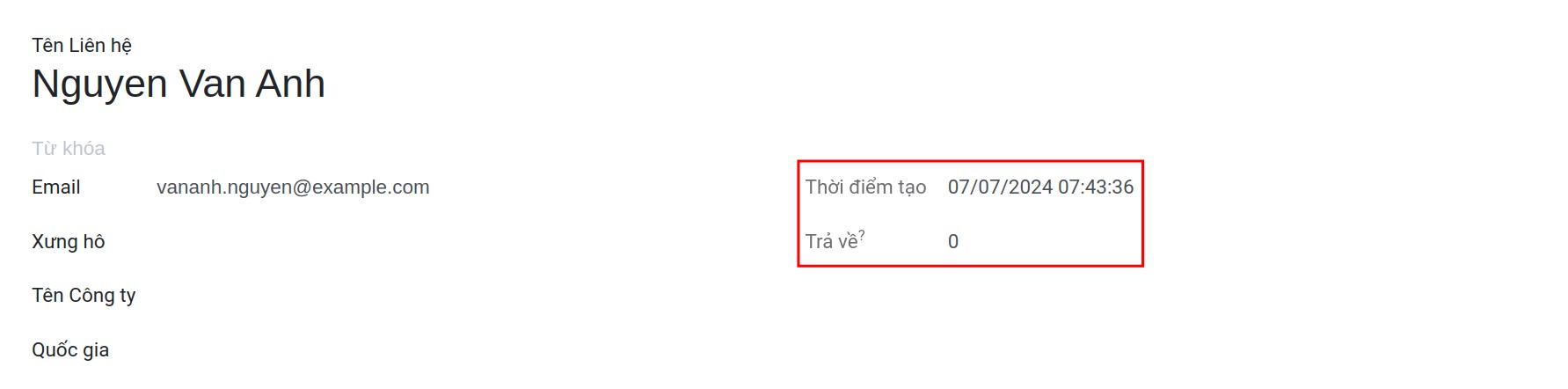
Ngoài ra, bạn cũng có thể nhập nhanh liên hệ gửi thư bằng cách ấn vào Nhập.
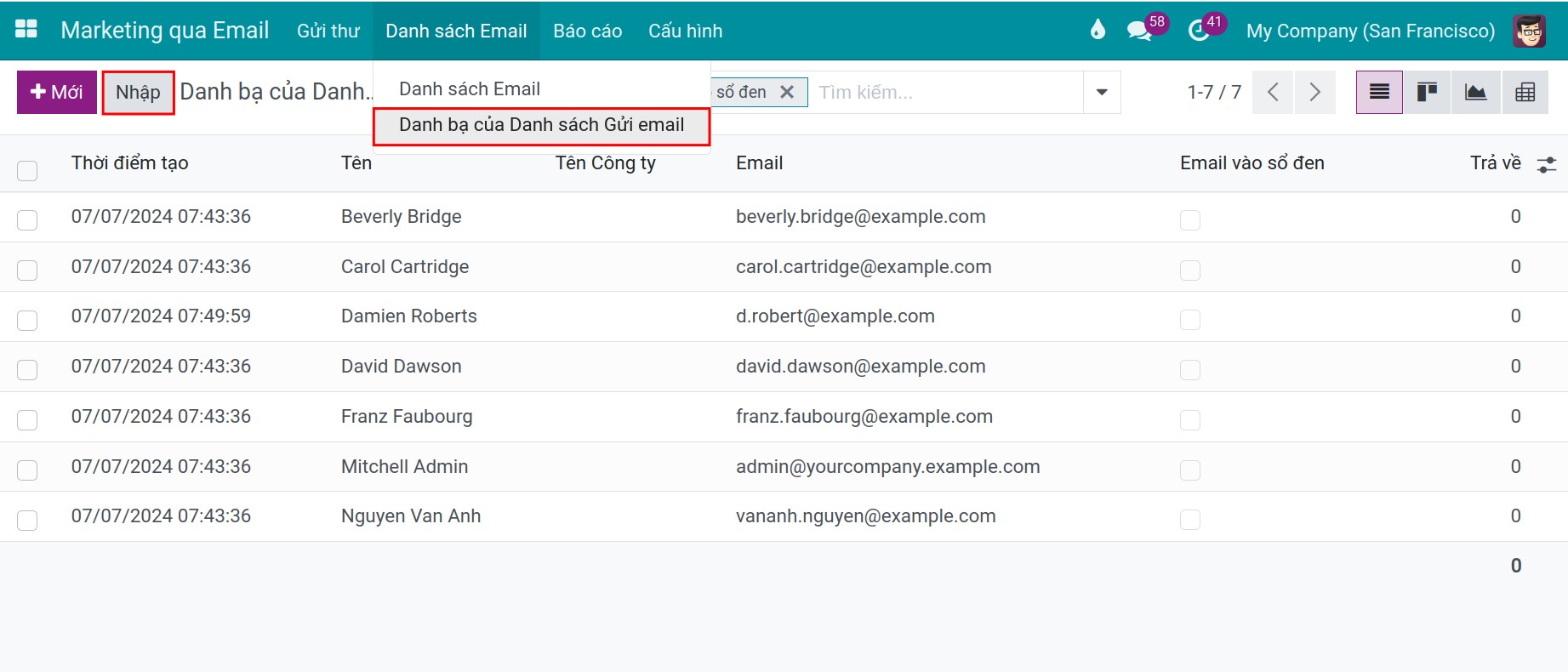
Lúc này cửa sổ Nhập liên hệ gửi thư được mở ra để bạn thực hiện nhập thông tin:
Nhập liên hệ vào: chọn danh sách gửi thư.
Danh sách Liên hệ: viết hoặc dán địa chỉ email, mỗi dòng điền 01 liên hệ.
Nhấn Nhập để lưu các liên hệ.
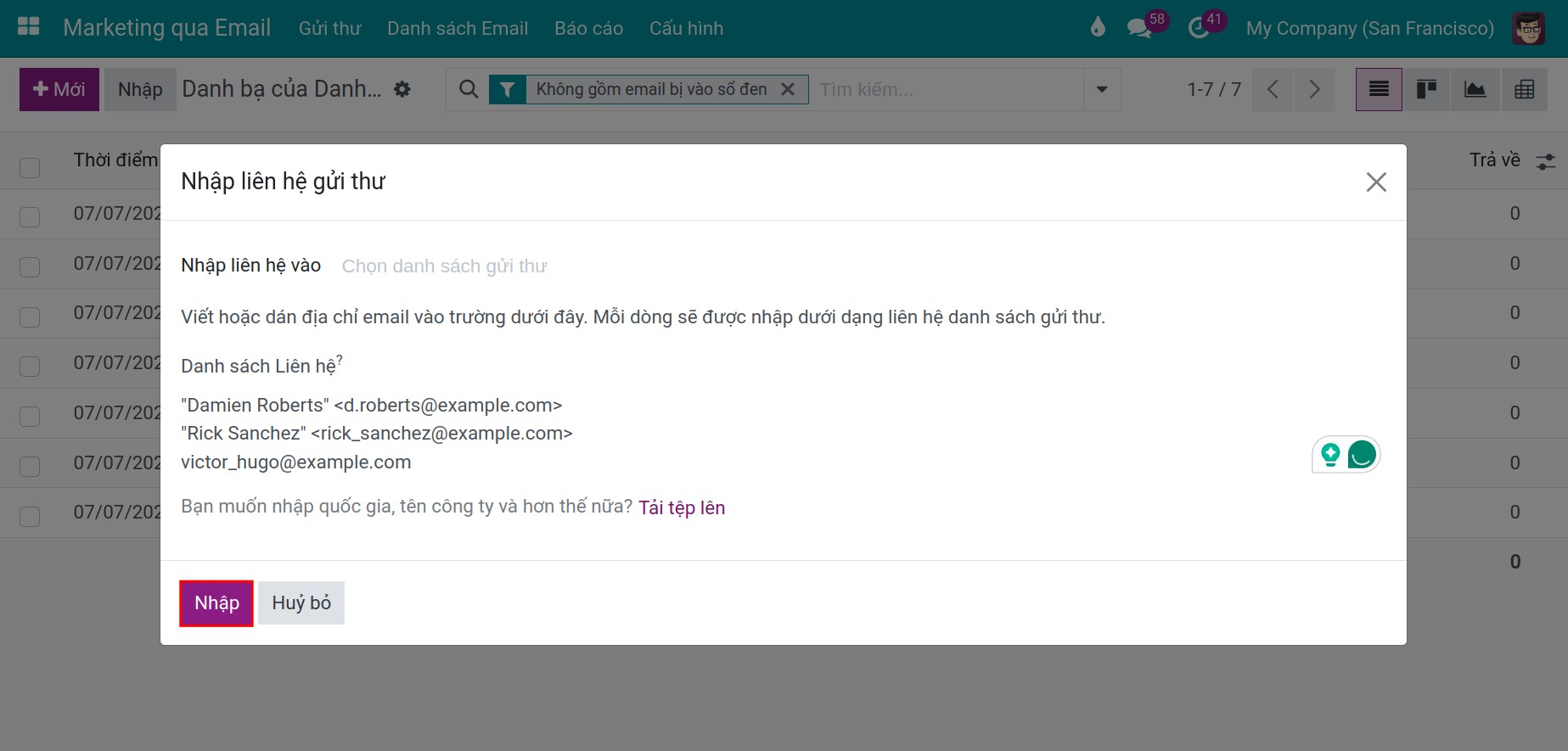
Mẹo
Bằng cách sử dụng tính năng Import dữ liệu từ danh sách có sẵn sẽ giúp người dùng nhập liệu với số lượng liên hệ lớn một cách nhanh chóng. Tham khảo bài viết Hướng dẫn nhập xuất dữ liệu hàng loạt để biết cách thực hiện.
Liên kết danh sách gửi email với danh sách liên hệ¶
Trường hợp muốn một liên hệ có thể nhận nhiều email từ các danh sách mail khác nhau, bạn có thể vào liên hệ đó, chọn Thêm một dòng để thêm liên hệ đó vào danh sách mailing phù hợp. Khi bạn muốn ngừng gửi thư đến liên hệ đó, hãy thêm thông tin vào 02 trường sau:
Khi bạn muốn tạm dừng gửi thư tới các liên hệ đó, hãy tích chọn vào trường thông tin Chọn Không tham gia. Sau đó, bạn sẽ nhìn thấy hệ thống sẽ nhập thông tin về ngày bạn đã tạm dừng ở trường thông tin Ngày Ngừng theo dõi.
Khi khách hàng chủ động hủy đăng ký nhận email marketing của một danh sách gửi email, hai trường thông tin trên sẽ được phần mềm tự động ghi nhận.
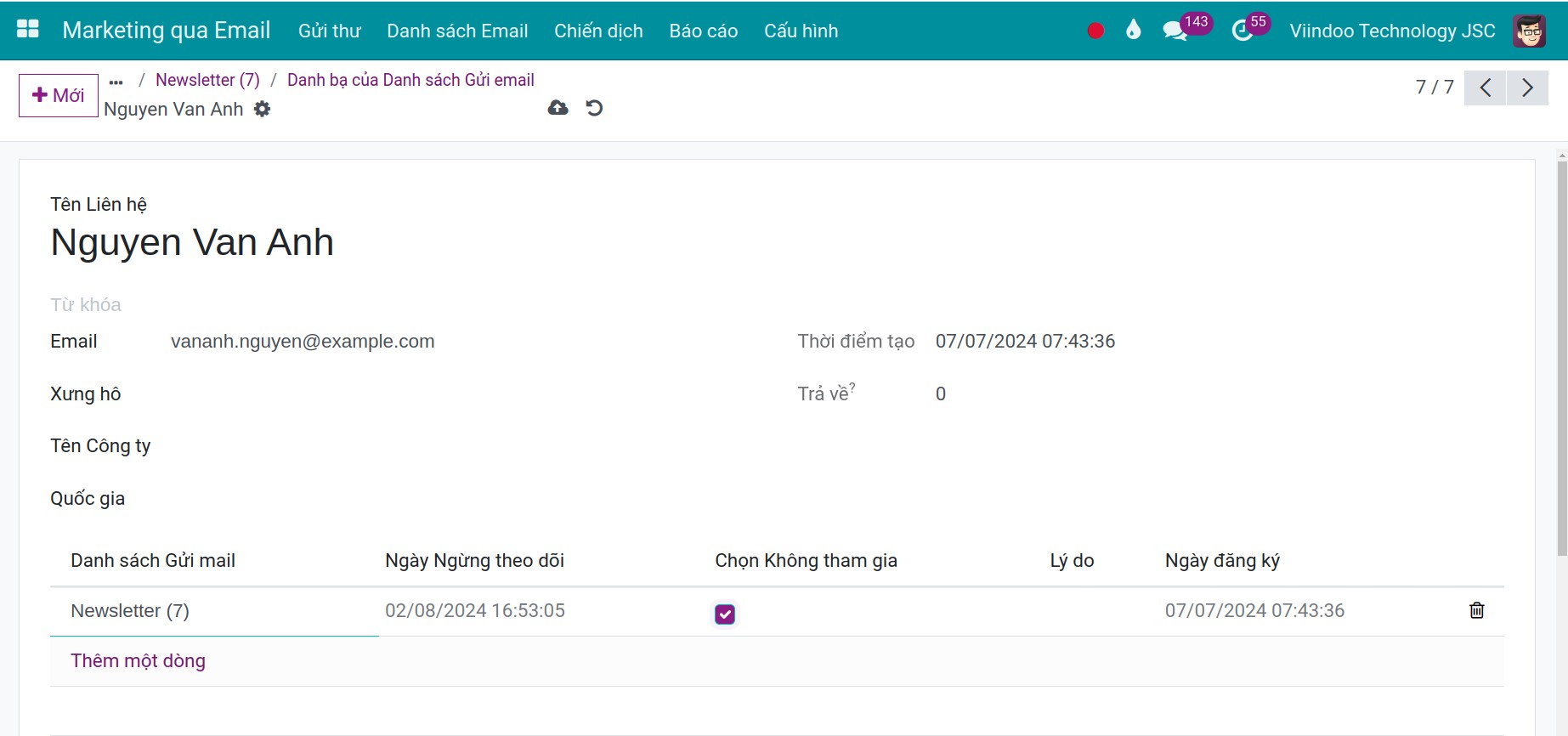
Sau đó nhấn nút Lưu để hoàn tất. Ví dụ: Một liên hệ được gán vào Nhóm Khách hàng VIP và Khách hàng tiềm năng. Khi thực hiện gửi email cho danh mục email Khách hàng VIP hoặc Khách hàng tiềm năng thì liên hệ này sẽ nhận được email.
Ghi chú
Khi thực hiện gửi email cho khách hàng mà thuộc đồng thời cả 2 danh mục trên, hệ thống sẽ chỉ gửi 1 lần. Vì vậy, bạn sẽ không phải lo lắng việc làm phiền gửi email rác cho khách hàng.